win7如何更改硬盘模式为ahci
来源:www.laobaicai.net 发布时间:2016-02-17 15:46
目前主板的硬盘模式默认是ide模式,如果大家安装win7系统后没有更改硬盘模式为ahci,电脑运行的比较缓慢,因为ahci模式支持sata功能,它可以增加30% 的硬盘读写速度,win7如何更改硬盘模式呢?下面就一起来看看具体的方法。
1.按下win+r键打开运行,输入“regedit”按回车打开注册表(这里涉及注册表,为了安全建议事先备份注册表);
2.定位到:
HKEY_LOCAL_MACHINESystemCurrentControlSetServicesMsahci”下的“Start”子健,右键点击Start,将数值数据修改为“0”,点击确定;如下图所示
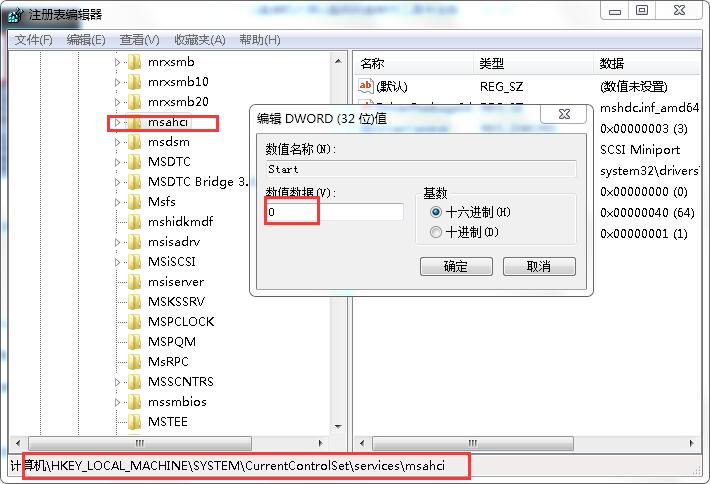
3.重启电脑,开机画面显示时按f2进入bios设置界面,将ide模式更改为为ahci模式,或者有的笔记本是sata mode--enable,最后按f10保存并退出bios设置;

4.因为windows7系统自带ahci驱动程序,重启计算机之后就会自动安装系统。
以上就是win7更改硬盘模式为ahci的方法,大家有xp升级到win7系统或者为笔记本电脑安装win8系统时都可以采取以上方式更改硬盘模式。
下一篇:随心所欲修改wifi密码
推荐阅读
"Win10累积更新卡在无限重启阶段的修复策略"
- win11系统无法识别移动硬盘怎么办 2024-05-06
- win11系统dns异常无法上网怎么办 2024-05-04
- win11系统如何调整鼠标速度 2024-05-03
- win11系统不显示wifi列表怎么办 2024-05-01
win10系统设置虚拟内存教程分享
- win11系统如何查看内存条卡槽数量 2024-04-29
- win11系统怎么开启节能模式 2024-04-29
- win11系统usb接口无法识别设备如何解决 2024-04-28
- win11系统如何添加网络打印机 2024-04-26
老白菜下载
更多-
 老白菜怎样一键制作u盘启动盘
老白菜怎样一键制作u盘启动盘软件大小:358 MB
-
 老白菜超级u盘启动制作工具UEFI版7.3下载
老白菜超级u盘启动制作工具UEFI版7.3下载软件大小:490 MB
-
 老白菜一键u盘装ghost XP系统详细图文教程
老白菜一键u盘装ghost XP系统详细图文教程软件大小:358 MB
-
 老白菜装机工具在线安装工具下载
老白菜装机工具在线安装工具下载软件大小:3.03 MB










